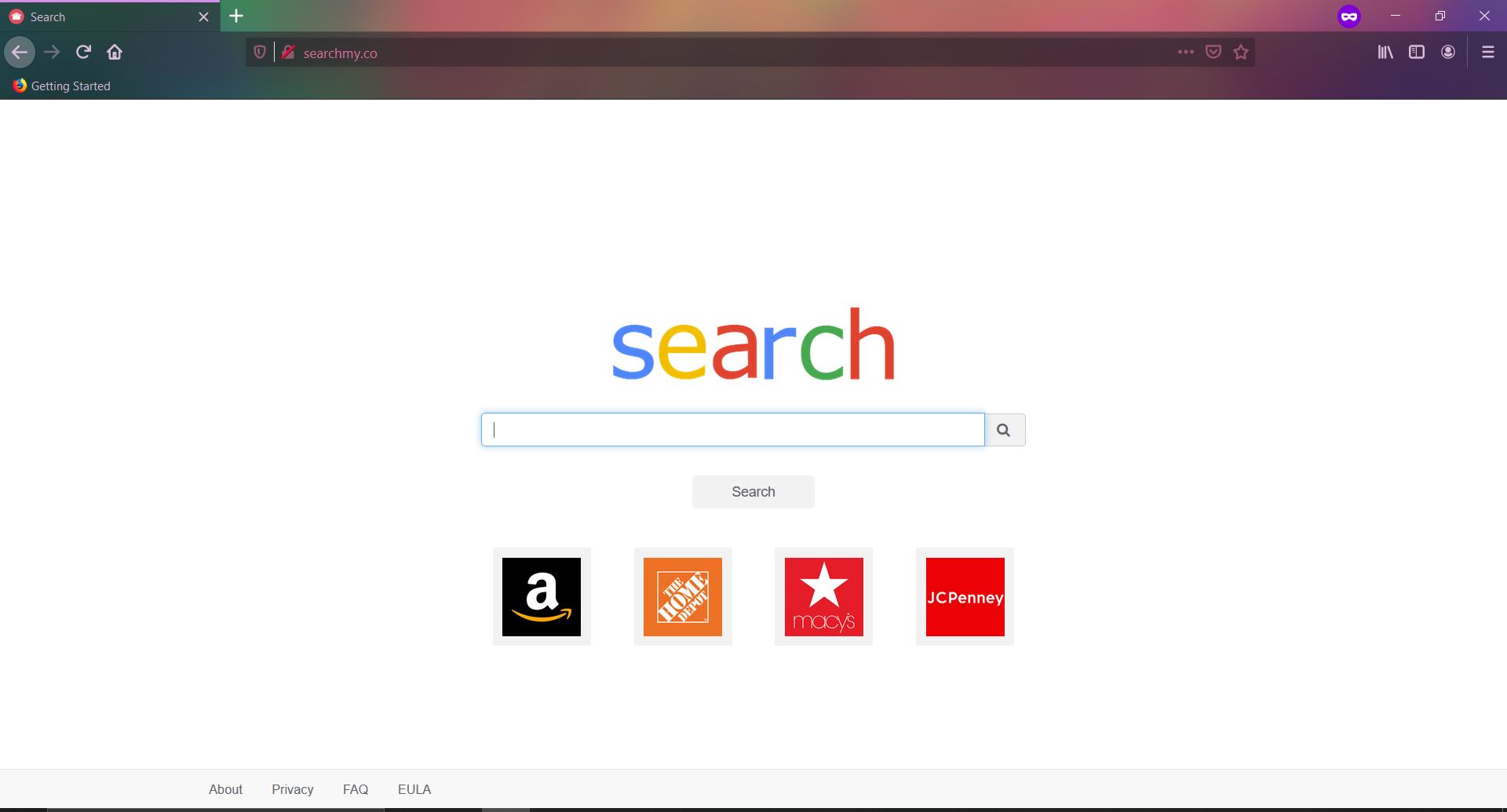MacでのSearchmy.coリダイレクト
Searchmy.coリダイレクトとは何ですか? それは Macウイルス?
幸いなことに、Searchmy.coは、さまざまな潜在的に不要なアプリに関連する疑わしい検索エンジンであり、悪意のないものではありません。. 悪いニュースは、PUAが全体的なmacOSセキュリティを低下させる可能性があることです. デマ検索エンジンがブラウザを乗っ取ったら, ブラウジングセッションを他の偽のサイトにリダイレクトし始めます. それが生成する検索結果は確かにあなたが信頼すべき結果ではありません.
さらなるマルウェア感染のリスクを排除し、Webを閲覧している間安全を保つため, 影響を受けるブラウザとシステムの両方から、Searchmy.coリダイレクトとそれに関連するすべてのファイルを削除することをお勧めします.

Searchmy.coリダイレクトの概要
| 名前 | Searchmy.co |
| タイプ | リダイレクト, ブラウザHijckaer, PUP |
| 簡単な説明 | Safariを乗っ取る疑わしいWebサイト, 偽のアプリを介したmacOS用のChromeおよびその他のブラウザ. 知らないうちにブラウザの変更を行う. 迷惑な広告を生成します. |
| 症状 | prefredブラウザのホームページと新しいタブページでリダイレクトを表示するように強制される場合があります. オンライン広告の数が増えると、ブラウザの速度が低下する可能性があります. 影響を受けるMacを起動するたびに、リダイレクトに関連する不要なプログラムが読み込まれる場合があります. |
| 配布方法 | フリーウェアのインストール, バンドルパッケージ, 偽のフラッシュアップデート |
| 検出ツール |
システムがマルウェアの影響を受けているかどうかを確認する
ダウンロード
マルウェア除去ツール
|
MacのSearchmy.co
Searchmy.coは偽の検索エンジンです. ブラウザに表示されることは、ブラウザの感染を修正する必要があることを示しています. しばしば, Searchmy.coのような偽の検索エンジンは、望ましくない可能性のあるプログラムを介してメインブラウザの設定をハイジャックします (PUP). これらのプログラムは、ブラウザハイジャッカーとしてさらに分類される可能性があります.
このようなアプリの問題は、アプリをホストしているシステムへの悪影響です。. 一方では, それらは、追加のマルウェア感染の侵入に簡単に悪用される可能性のある脆弱性でいっぱいになる傾向があります. 一方で, Searchmy.coのような疑わしいサービスをプッシュします. 最初は, サイトは悪意のあるものではありませんが、コンテンツやサイトが提供するサービスとのやり取りにより、オンラインセキュリティが低下する可能性があります.
鮮やかな証拠は疑わしい検索エンジンです Webcrawler.com 検索結果の生成に使用します. 両方の検索エンジンは、信頼できるマルウェア対策ツールによって潜在的に危険であるとフラグが立てられています. したがって、, 通常よりもはるかに多くのスポンサー付きの結果が表示されたり、オンライン詐欺をホストする安全性の低いサイトにブラウザがリダイレクトされたりする可能性があります, 不正なアプリ, 悪意のあるソフトウェア.
通常, ブラウザハイジャッカーは、Webブラウザへのアクセスを悪用して、ブラウジングアクティビティをスパイします。. 検索クエリをリダイレクトしている間, Searchmy.coは検索クエリを取得する場合があります, 閲覧履歴, IPアドレス, ジオロケーション, およびその他の詳細. また、によって生成された検索結果を表示することを余儀なくされる場合があります Yahoo検索.
あなたの安全のために, Searchmy.coリダイレクトによって作成されたすべてのファイルを削除し、ブラウザー設定を調整するまで、影響を受けるブラウザーの使用を避けることをお勧めします.

MacからSearchmy.coを削除する方法
Macで作成されたすべてのエントリとともにSearchmy.coリダイレクトを削除するには, 正確な順序でいくつかの削除手順を完了する必要があります. 以下のガイドは、手動および自動の削除方法を示しています. 不要なプログラムによってインストールされたファイルを排除し、macOSのセキュリティを強化するための対策を組み合わせることをお勧めします. 手動での削除は、高度なコンピュータスキルを必要とする非常に複雑なプロセスである可能性があります. 手動の手順に慣れていない場合, ガイドの自動部分を確認してください.
知らせ: Macでファイルやフォルダを手動で削除する前に, Searchmy.coの正確なコンポーネントを特定するようにしてください, 他のアプリを削除するため’ ファイルやシステム設定ファイルを誤ってインストールすると、インストールされているアプリやシステムの誤動作を引き起こす可能性があります.
取り外し前の準備手順:
以下の手順を開始する前に, 最初に次の準備を行う必要があることに注意してください:
- 最悪の事態が発生した場合に備えてファイルをバックアップする.
- スタンドにこれらの手順が記載されたデバイスを用意してください.
- 忍耐力を身につけましょう.
- 1. Mac マルウェアをスキャンする
- 2. 危険なアプリをアンインストールする
- 3. ブラウザをクリーンアップする
ステップ 1: Scan for and remove Searchmy.co Redirect files from your Mac
When you are facing problems on your Mac as a result of unwanted scripts and programs such as Searchmy.co Redirect, 脅威を排除するための推奨される方法は、マルウェア対策プログラムを使用することです。. SpyHunter for Macは、Macのセキュリティを向上させ、将来的に保護する他のモジュールとともに、高度なセキュリティ機能を提供します.

すばやく簡単なMacマルウェアビデオ削除ガイド
ボーナスステップ: Macをより速く実行する方法?
Macマシンは、おそらく最速のオペレーティングシステムを維持しています. まだ, Macは時々遅くなり遅くなります. 以下のビデオガイドでは、Macの速度が通常より遅くなる可能性のあるすべての問題と、Macの速度を上げるのに役立つすべての手順について説明しています。.
ステップ 2: Uninstall Searchmy.co Redirect and remove related files and objects
1. ヒット ⇧+⌘+U ユーティリティを開くためのキー. 別の方法は、「実行」をクリックしてから「ユーティリティ」をクリックすることです。, 下の画像のように:

2. アクティビティモニターを見つけてダブルクリックします:

3. アクティビティモニターで、疑わしいプロセスを探します, belonging or related to Searchmy.co Redirect:


4. クリックしてください "行け" もう一度ボタン, ただし、今回は[アプリケーション]を選択します. 別の方法は、⇧+⌘+Aボタンを使用することです.
5. [アプリケーション]メニュー, 疑わしいアプリや名前の付いたアプリを探す, similar or identical to Searchmy.co Redirect. あなたがそれを見つけたら, アプリを右クリックして、[ゴミ箱に移動]を選択します.

6. 選択する アカウント, その後、をクリックします ログインアイテム 好み. Macには、ログイン時に自動的に起動するアイテムのリストが表示されます. Look for any suspicious apps identical or similar to Searchmy.co Redirect. 自動実行を停止したいアプリにチェックを入れて、 マイナス (「-」) それを隠すためのアイコン.
7. 以下のサブステップに従って、この脅威に関連している可能性のある残りのファイルを手動で削除します。:
- に移動 ファインダ.
- 検索バーに、削除するアプリの名前を入力します.
- 検索バーの上にある2つのドロップダウンメニューを次のように変更します 「システムファイル」 と 「含まれています」 削除するアプリケーションに関連付けられているすべてのファイルを表示できるようにします. 一部のファイルはアプリに関連していない可能性があることに注意してください。削除するファイルには十分注意してください。.
- すべてのファイルが関連している場合, を保持します ⌘+A それらを選択してからそれらを駆動するためのボタン "ごみ".
In case you cannot remove Searchmy.co Redirect via ステップ 1 その上:
アプリケーションまたは上記の他の場所でウイルスファイルおよびオブジェクトが見つからない場合, Macのライブラリで手動でそれらを探すことができます. しかし、これを行う前に, 以下の免責事項をお読みください:
1. クリック "行け" その後 "フォルダに移動" 下に示すように:

2. 入力します "/ライブラリ/LauchAgents/" [OK]をクリックします:

3. Delete all of the virus files that have similar or the same name as Searchmy.co Redirect. そのようなファイルがないと思われる場合, 何も削除しないでください.

次の他のライブラリディレクトリでも同じ手順を繰り返すことができます:
→ 〜/ Library / LaunchAgents
/Library / LaunchDaemons
ヒント: 〜 わざとそこにあります, それはより多くのLaunchAgentにつながるからです.
ステップ 3: Remove Searchmy.co Redirect – related extensions from Safari / クロム / Firefox









Searchmy.co Redirect-FAQ
What is Searchmy.co Redirect on your Mac?
The Searchmy.co Redirect threat is probably a potentially unwanted app. に関連している可能性もあります Macマルウェア. もしそうなら, このようなアプリは Mac の速度を大幅に低下させたり、広告を表示したりする傾向があります. また、Cookieやその他のトラッカーを使用して、MacにインストールされているWebブラウザから閲覧情報を取得することもできます。.
Mac はウイルスに感染する可能性がありますか?
はい. 他のデバイスと同じくらい, Apple コンピュータはマルウェアに感染します. Apple デバイスは頻繁にターゲットにされるわけではないかもしれません マルウェア 著者, ただし、ほぼすべての Apple デバイスが脅威に感染する可能性があるのでご安心ください。.
Mac の脅威にはどのような種類がありますか?
Mac ウイルスに感染した場合の対処方法, Like Searchmy.co Redirect?
パニックになるな! 最初にそれらを分離し、次にそれらを削除することにより、ほとんどのMacの脅威を簡単に取り除くことができます. そのために推奨される方法の 1 つは、評判の良いサービスを使用することです。 マルウェア除去ソフトウェア 自動的に削除を処理してくれる.
そこから選択できる多くのMacマルウェア対策アプリがあります. Mac用のSpyHunter 推奨されるMacマルウェア対策アプリの1つです, 無料でスキャンしてウイルスを検出できます. これにより、他の方法で行う必要がある手動での削除にかかる時間を節約できます。.
How to Secure My Data from Searchmy.co Redirect?
いくつかの簡単なアクションで. 何よりもまず, これらの手順に従うことが不可欠です:
ステップ 1: 安全なコンピューターを探す 別のネットワークに接続します, Macが感染したものではありません.
ステップ 2: すべてのパスワードを変更する, 電子メールのパスワードから始めます.
ステップ 3: 有効 二要素認証 重要なアカウントを保護するため.
ステップ 4: 銀行に電話して クレジットカードの詳細を変更する (シークレットコード, 等) オンラインショッピングのためにクレジットカードを保存した場合、またはカードを使用してオンラインアクティビティを行った場合.
ステップ 5: 必ず ISPに電話する (インターネットプロバイダーまたはキャリア) IPアドレスを変更するように依頼します.
ステップ 6: あなたの Wi-Fiパスワード.
ステップ 7: (オプション): ネットワークに接続されているすべてのデバイスでウイルスをスキャンし、影響を受けている場合はこれらの手順を繰り返してください。.
ステップ 8: マルウェア対策をインストールする お持ちのすべてのデバイスでリアルタイム保護を備えたソフトウェア.
ステップ 9: 何も知らないサイトからソフトウェアをダウンロードしないようにし、近づかないようにしてください 評判の低いウェブサイト 一般に.
これらの推奨事項に従う場合, ネットワークとAppleデバイスは、脅威や情報を侵害するソフトウェアに対して大幅に安全になり、将来的にもウイルスに感染せずに保護されます。.
あなたが私たちで見つけることができるより多くのヒント MacOSウイルスセクション, Macの問題について質問したりコメントしたりすることもできます.
About the Searchmy.co Redirect Research
SensorsTechForum.comで公開するコンテンツ, this Searchmy.co Redirect how-to removal guide included, 広範な研究の結果です, あなたが特定のmacOSの問題を取り除くのを助けるためのハードワークと私たちのチームの献身.
How did we conduct the research on Searchmy.co Redirect?
私たちの調査は独立した調査に基づいていることに注意してください. 私たちは独立したセキュリティ研究者と連絡を取り合っています, そのおかげで、最新のマルウェア定義に関する最新情報を毎日受け取ることができます, さまざまな種類のMacの脅威を含む, 特にアドウェアと潜在的に不要なアプリ (PUA).
さらに, the research behind the Searchmy.co Redirect threat is backed with VirusTotal.
Macマルウェアによってもたらされる脅威をよりよく理解するため, 知識のある詳細を提供する以下の記事を参照してください.